Jika kalian pengguna setia layanan streaming Youtube tentu saja kalian tau bahwa ketika kalian menonton youtube lalu ada notifikasi dari aplikasi lain masuk dan kalian keluar dari youtube untuk melihat notif tersebut, Youtube akan secara otomatis mematikan video yang kalian tonton.
Youtube tidak memfasilitasi pengguna untuk tetap bisa menonton video meskipun sedang membuka aplikasi lain.
Nah disini akan dijelaskan, bagaimana kalian bisa tetap menonton sambil membuka aplikasi lain. Atau membiarkan video musik di Youtube tetap berjalan di background, sementara kalian meninggalkan ponsel tsbt.
Ada 2 alternatif untuk hal ini.
- Berlangganan Youtube Premium
- Gunakan trik tertentu yang akan dijelaskan disini.
Untuk pengguna ataupun calon pengguna Youtube Premium
Saat ini Youtube Premium sudah hadir di Indonesia. Bagi kalian yang ingin menonton video streaming tanpa iklan, kalian bisa berlangganan Youtube premium dengan harga 52 rb perbulan.
Selain itu kalian juga bisa mendapatkan fasilitas berupa minimize Video. Video yang kalian tonton tetap akan berputar meskipun kalian meminimize atau mematikan layar hp kalian.
Jika kalian sudah terdaftar sebagai member youtube premium, kalian tidak langsung bisa meminimize video youtube. Kalian masih harus melakukan beberapa settingan agar bisa menikmati fasilitasi ini.
Jika kalian bingung untuk mengaktifkan fitur ini maka kalian bisa menggunakan langkah langkah dibawah ini.
1. Masuk ke halaman awal aplikasi Youtube, tap halaman profil kalian pada bagian kanan atas layar.
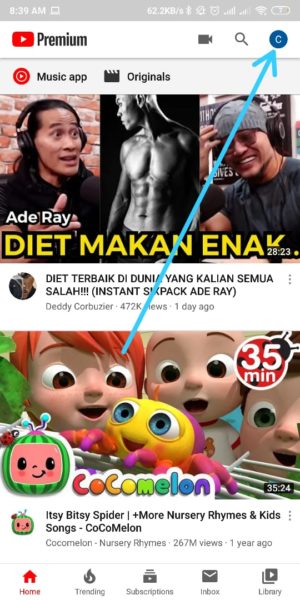
2. Pilih Setting
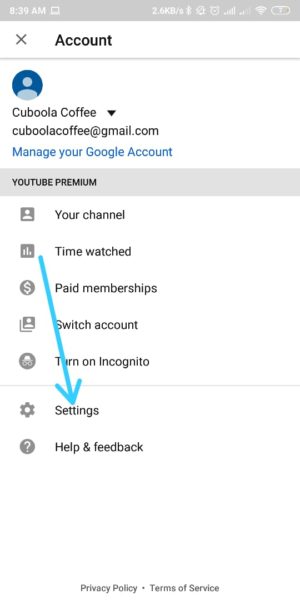
3. Pilih “Background and Download”
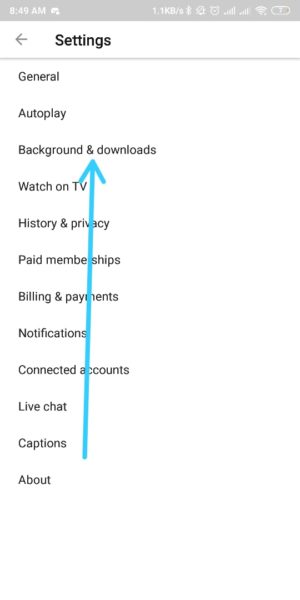
4. Pilih “Playback”.
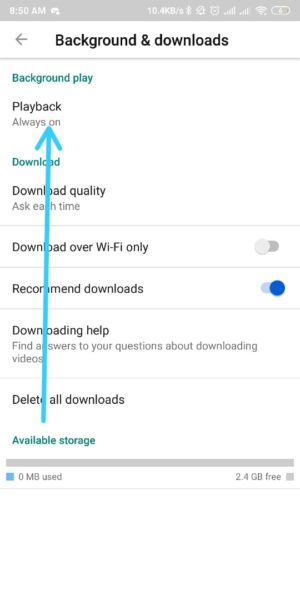
5. Untuk bisa memutar Youtube pada background di smartphone kalian, pilih “Always On”. Untuk menonaktifkannya pilih “Off”.
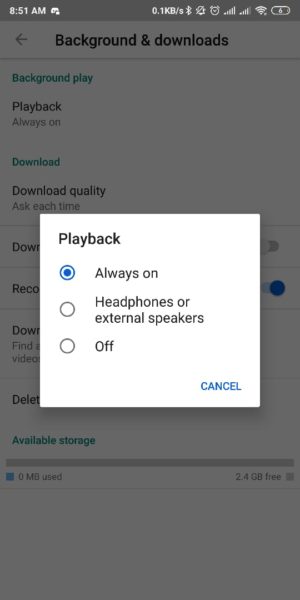
6. Jika berhasil maka kalian bisa meminimize Youtube atau memainkan Youtube di latar belakang. Dengan begitu kalian bisa menonton video sambil melakukan hal lainnya seperti balas WA atau bekerja dengan Smartphone seperti gambar dibawah ini.
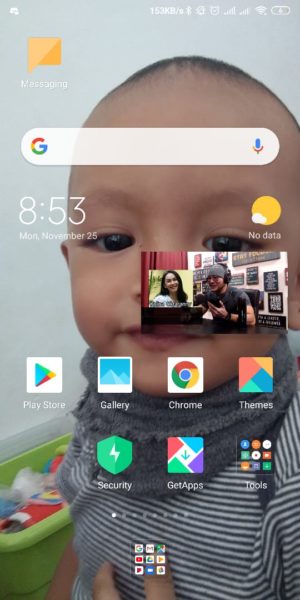
Untuk yang belum punya Youtube Premium
Seperti yang kita ketahui, untuk memutar video youtube di background kalian bisa mendaftar menjadi member youtube Premium, namun tidak perlu khawatir, jika kalian merasa keberatan atau tidak ingin menjadi member Youtube premium, kalian juga bisa memutar video youtube di Latar belakang dengan menggunakan cara cara berikut.
Berikut adalah cara cara sederhana yang bisa kalian lakukan agar kalian bisa memutar Youtube di Background.
A. Menggunakan Opera Mini untuk Pengguna IOS atau IPhone
Alternatif yang bisa kalian gunakan untuk memutar Youtube pada background adalah dengan cara mengunduh aplikasi Browser Opera Mini. Untuk memutar video youtube di Background dengan menggunakan Opera Mini kalian bisa menggunakan Cara sebagai berikut :
- Jika kalian belum memiliki aplikasi opera mini, kalian bisa mendownloadnya di app store.
- Buka opera mini. Lalu buka situs Youtube di browser opera mini tsbt.
- Pilih video yang ingin kalian putar.
- Setelah video berjalan, tekan tombol “Home” untuk menutup Opera Mini
- Swipe ke atas di Home Screen untuk membuka “Action Center”, lalu swipe ke kiri untuk memunculkan music player
- Di “Action Center”, kalian akan melihat video YouTube yang kalian putar. Langsung saja tekan “Play” dan video akan kembali berjalan.
Cara ini hanya bisa digunakan oleh pengguna IOS. Saya sudah mencoba di Android namun tidak berhasil.
B. Menggunakan browser Firefox untuk pengguna Android
Jika kalian adalah pengguna Android kalian bisa menggunakan Firefox untuk menjalankan Youtube di Background.
Saya lihat ada beberapa blog lain yang menyarankan untuk menggunakan Chrome, namun setelah saya coba ternyata chrome tidak bisa dipakai untuk menjalankan youtube pada background.
Oleh karena itu pada tutorial kali ini saya hanya akan menjelaskan bagaimana memutar youtube di background dengan menggunakan Firefox. Berikut adalah langkah langkahnya.
1. Jika kalian belum memiliki firefox, kalian bisa mendownloadnya di playstore
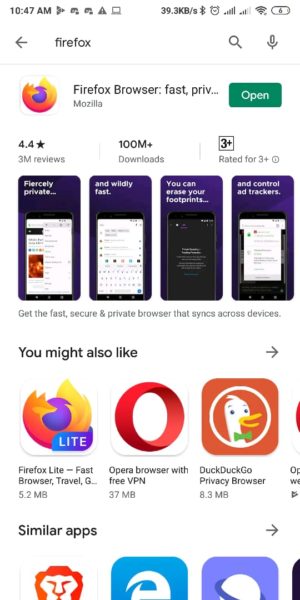
2. Masuk ke browser firefox lalu masukkan alamat Youtube.com untuk dapat mengakses Youtube
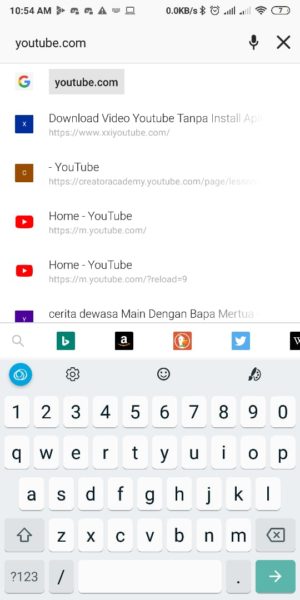
3. Kalian akan dibawa ke halaman youtube seperti dibawah ini.
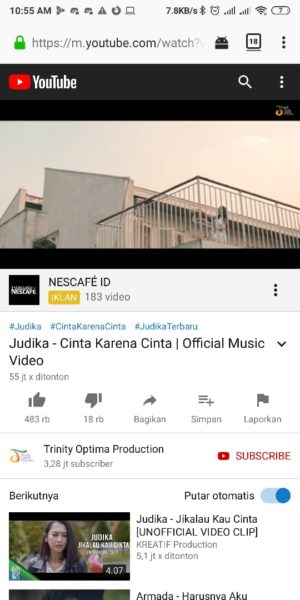
4. Ubah tampilan Youtube ke tampilan desktop dengan cara tap menu titik tiga dibrowser firefox, lalu pilih menu “Request desktop site”.
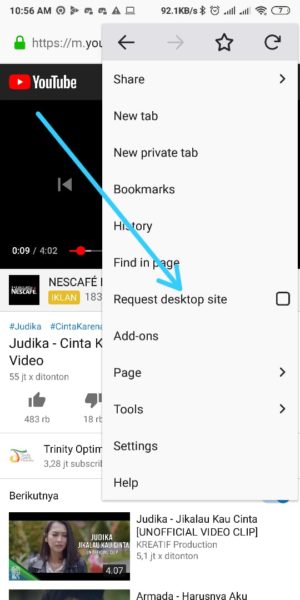
5. Jika kalian sudah mendapati tampilan seperti gambar dibawah, itu artinya kalian sudah masuk ke tampilan desktop
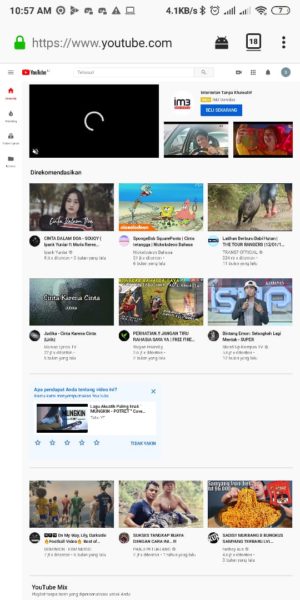
6. Pilih video yang akan kalian putar dan play video tersebut
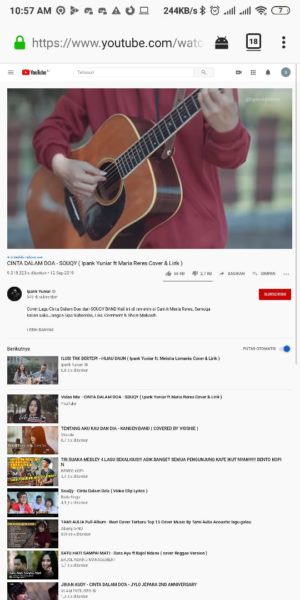
7. Jika video sudah dimainkan, maka kalian bisa langsung minimize browser firefox, bisanya dengan pencet tombol “home” di ponsel kalian.
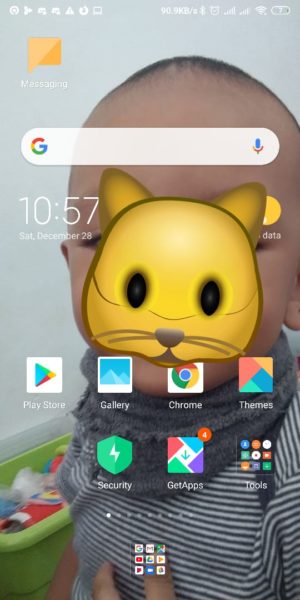
8. Video akan tetap berjalan dibackground dan kalian bisa melihatnya di bar pemberitahuan
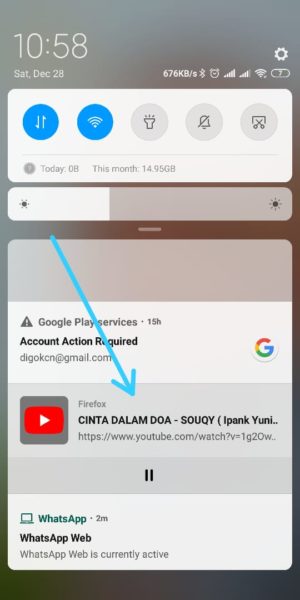
Itulah bagaimana cara mengatur pemutaran video youtube di background ponsel kalian. Jika ada pertanyaan bisa kalian tulis dikolom komentar. Sekian pembahasan kali ini, sampai jumpa ditulisan berikutnya.

Tinggalkan Balasan